今天,我们就给大家带来一款看完就想恋爱脱单的设计效果,不管是表白,还是秀恩爱,学会这种效果肯定如有神助!话不多说,上图!
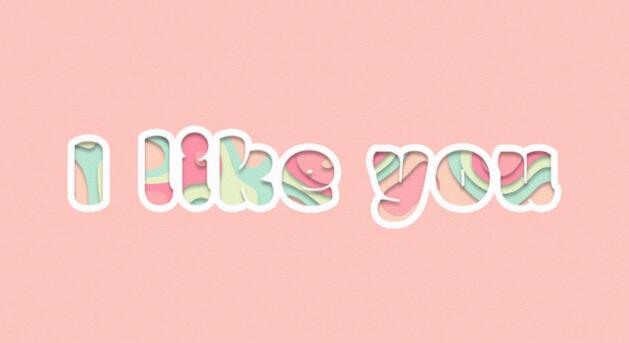


哇!这画面的色彩也太甜了,氛围感拉满,看完好想谈恋爱!恋爱图的制作教程这就打包给到大家,可以说是一看就会、一学就通的保姆级教程了!
一、制作分层效果
1、打开PS软件,新建画布(快捷键:Ctrl+N。手动操作:菜单栏中文件>新建)。
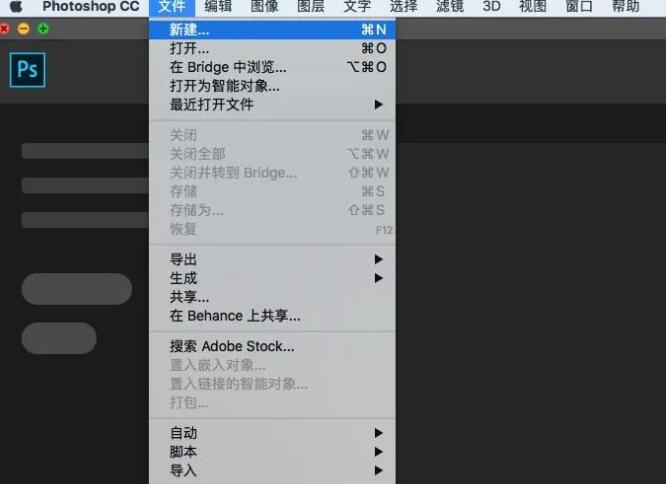
画布尺寸1920*1080像素,分辨率72,颜色模式RGB。
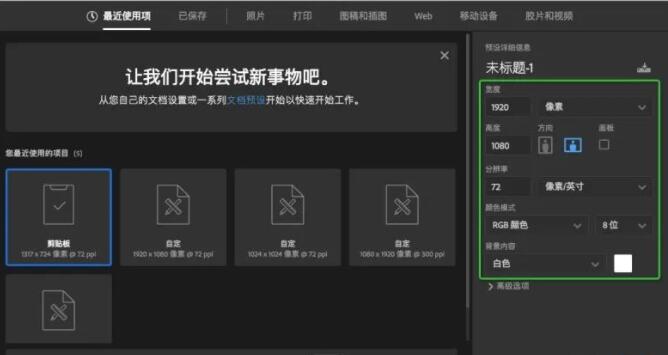
2、在右侧图层面板找到“背景”层,点击右侧的“锁”图标,解锁图层。
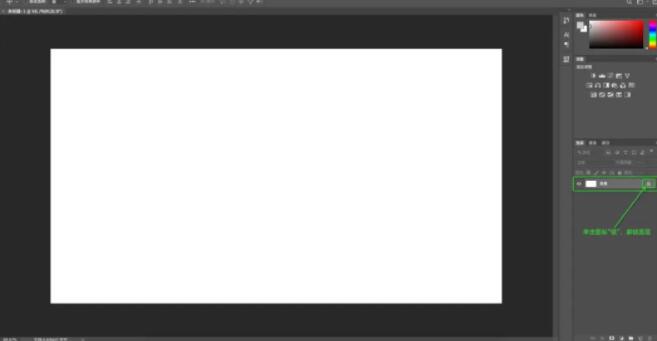
在该图层上右键,选择“转换为智能对象”。
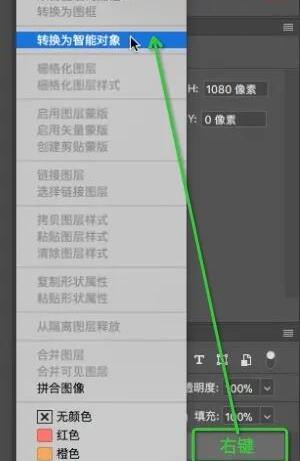
将软件左边工具栏中的“前景色、背景色”设置为纯黑色、纯白色。

3、在右侧图层面板中,单击选中解锁后的图层,执行菜单栏中滤镜>渲染>分层云彩。
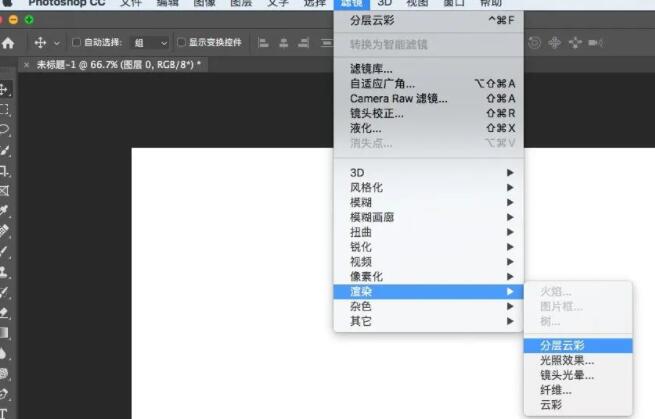
执行菜单栏中滤镜>模糊>高斯模糊,模糊值设置为45。
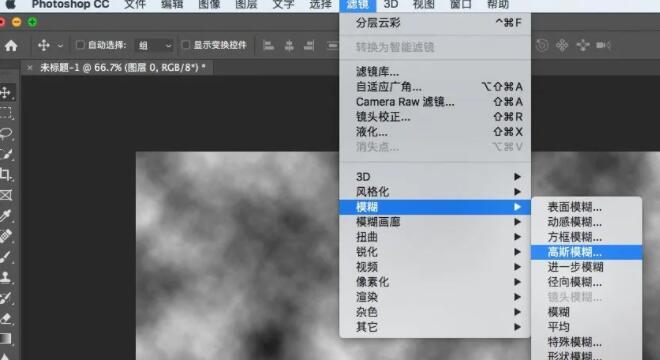
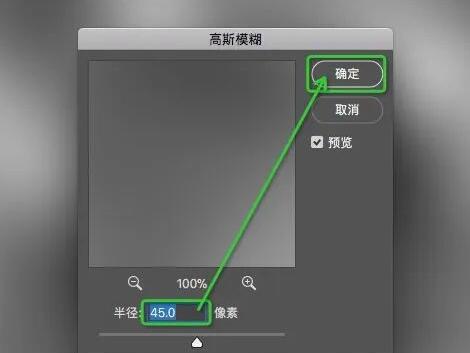
执行菜单栏 图像>调整>色调分离,色阶设置为16。
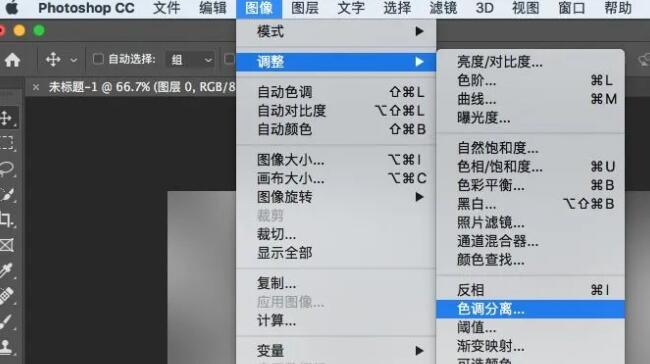
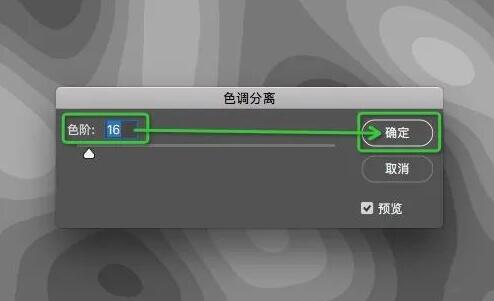
当当当当!如果上面操作都顺利的话,那么一张黑白效果的图已经出来啦!
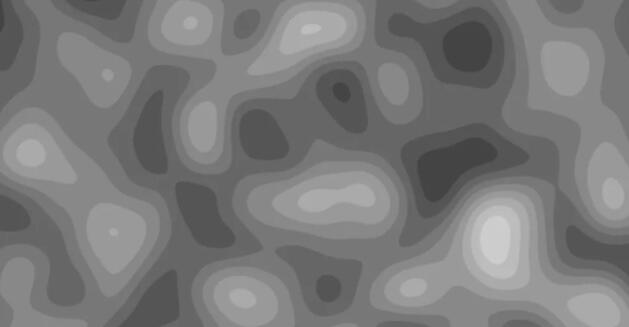
如果对图形分布不满意,还可以双击右侧图层上的“分层云彩”来切换其他分布样式。
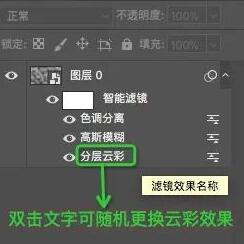
3、确定好想要的“分层云彩”效果后,选中图层,执行菜单栏中选择>色彩范围。
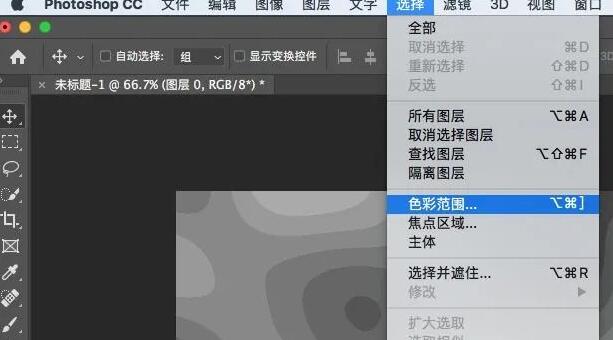
将“颜色容差”设置为0,从深到浅,依次吸取12345678色号(说明:不是每个人做完“分层云彩”效果后都会生成8个层次,因为“分层云彩”是随机的,所以也会有小伙伴出现6层、7层或者9层及以上,都是正常的),目前先从最深的1号色开始吸取,吸完1号色,点击确定。
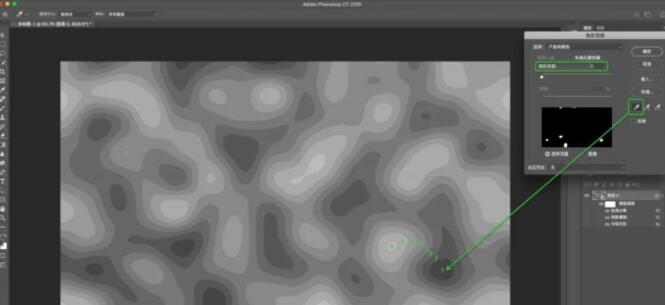
执行菜单栏中图层>新建>通过拷贝的图层(快捷键Ctrl+J),复制一个新的图层出来。

选中复制出来的新图层, 点击底部小图标,选择“纯色”,输入色值ff8383。
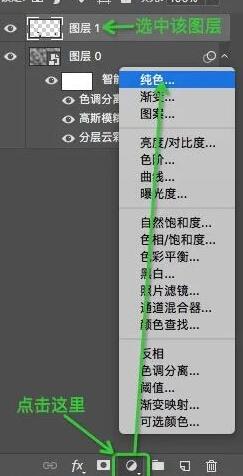

选中图层,执行菜单栏中图层>图层编组(快捷键Ctrl+G)。
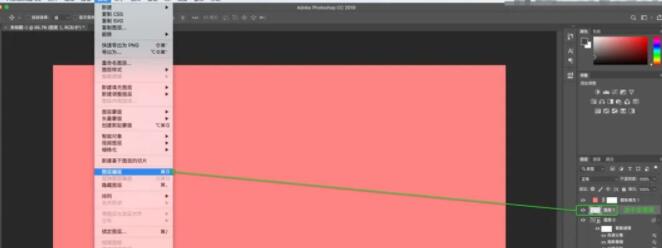
选中组,执行菜单栏 图层>创建剪切蒙版。
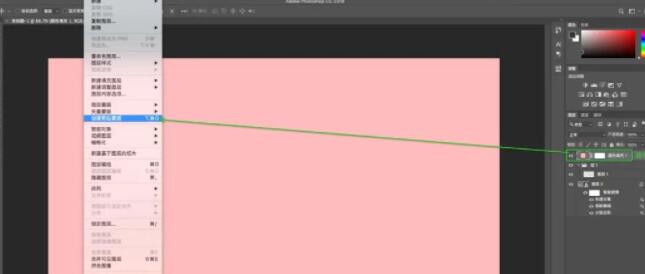
4、选中“图层0”(添加了智能滤镜的图层),执行菜单栏中选择>色彩范围,容差值0,吸取2号色;执行菜单栏中图层>新建>通过拷贝的图层(快捷键Ctrl+J),复制一个新的图层出来;选中该图层,执行菜单栏中图层>排列>前移一层(快捷键Ctrl+ ] )。

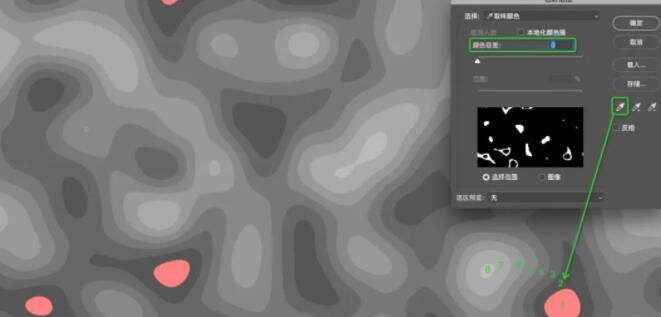
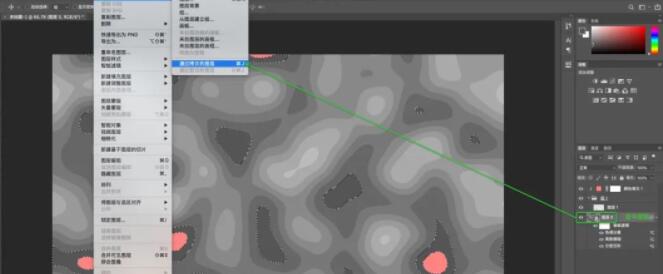
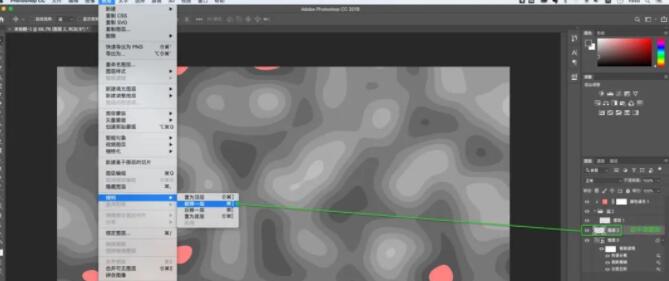
5、【重要步骤】:重复第4步的所有操作,依次吸取345678号色,直到把图像中所有灰色全部变成粉红色(如下图)。
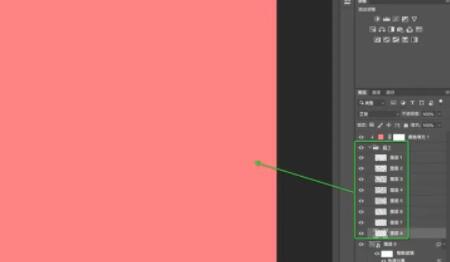
6、选中“组1”内的所有图层,选中方法:单击选中第一个图层“图层1”,再按住shift键不松开,单击最后一个图层“图层8”,全选后执行菜单栏中图层>排列>反向。
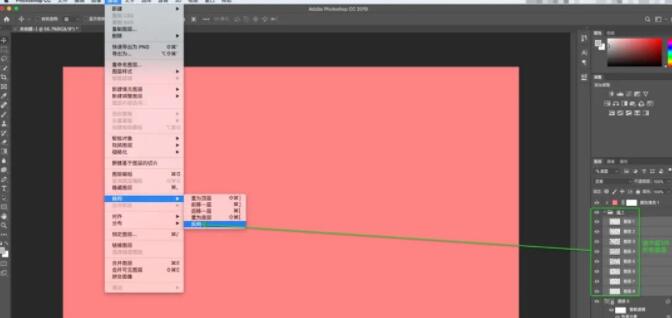
图层排列顺序由原来的1至8变为8至1(如下图)。
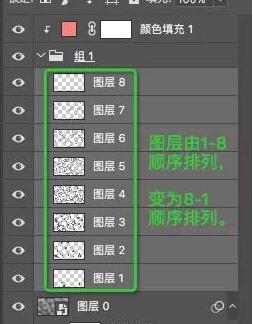
现在“颜色填充1”这个图层已经没有用处了,所以选中该层,将其删除掉。

二、分层增加投影、色彩
1、在第一个图层“图层8”进行双击添加图层样式,勾选“投影”,根据下图所示将投影的参数调整设置好,先不要点击确定,

继续勾选“颜色叠加”,按照下图所示调整设置好,点击确定。
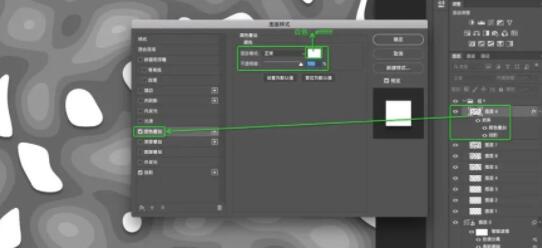
在“图层8”的效果上右键,选择“拷贝图层样式”。
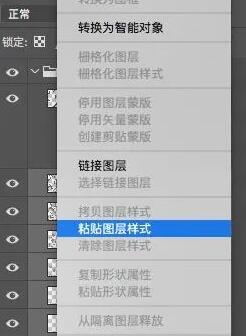
再单击选中“图层7”,按住shift键不松开,单击“图层1”,把“图层7”至“图层1”全部选中;在选中的任意图层上右键,选择“粘贴图层样式”,这样就把“图层8”上的样式全部粘贴到选中的图层上了。
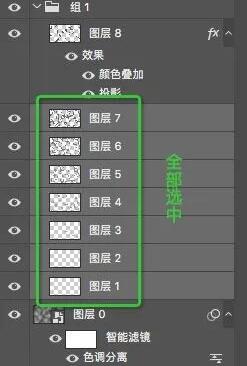
以上操作完成后的效果,如下图所示。
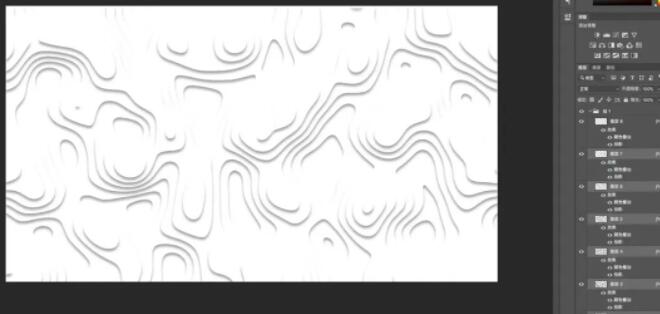
2、开始给每一层进行上色。上色前需要一张漂亮的色卡,方便我们吸取色彩。
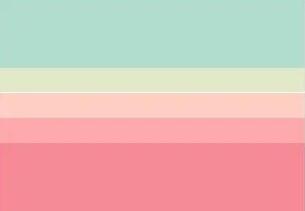
(色卡)
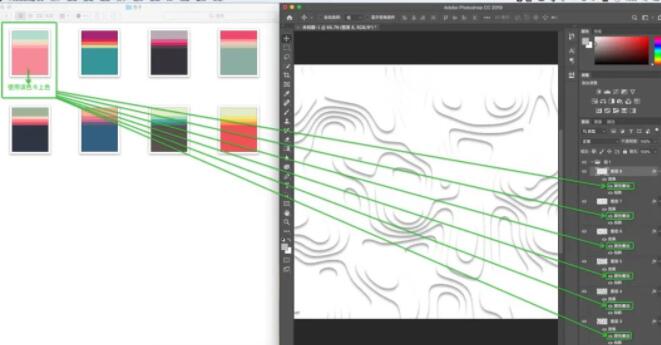
(1)将色卡拖进ps中,开始从“图层8”至“图层1”依次进行上色,双击“图层8”下方的“颜色叠加”,吸取色卡中的1号色,单击确定。
(2)依次双击“图层7”至“图层1”的“颜色叠加”,按顺序去吸取23456号色,当23456号颜色吸取完后,再继续从1号色开始按照123456的顺序去吸取,直到把所有的图层全部上色完毕。
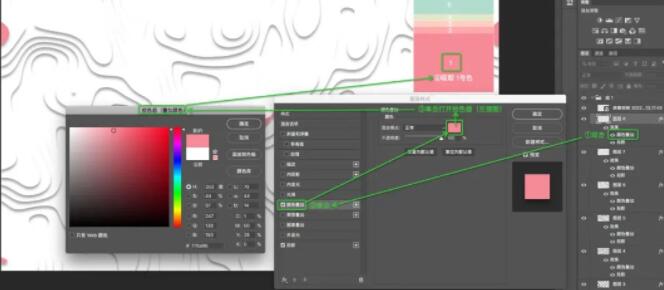
下图为上色完毕后的效果,色卡图层已没有用处,删除即可。
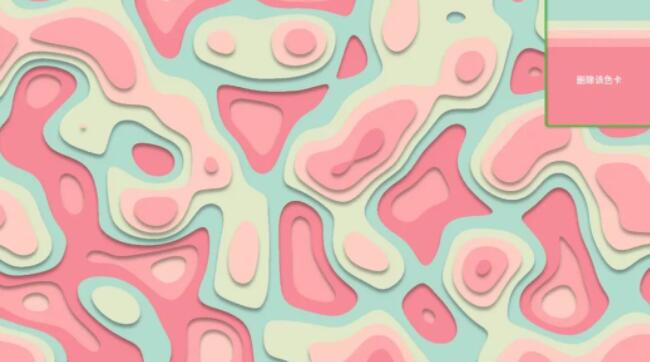
三、制作文字
1、点击“组1”左侧的下拉箭头,将“组1”收起来。
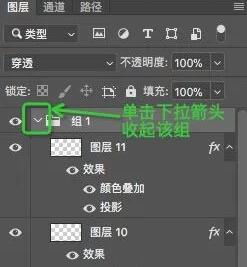

(1)在软件左侧工具栏中单击“T”文字工具,在画布上单击一下输入文字I like you。
(2)设置文字样式,字体、字号、对齐方式。
(3)设置完毕后点击✅确认。
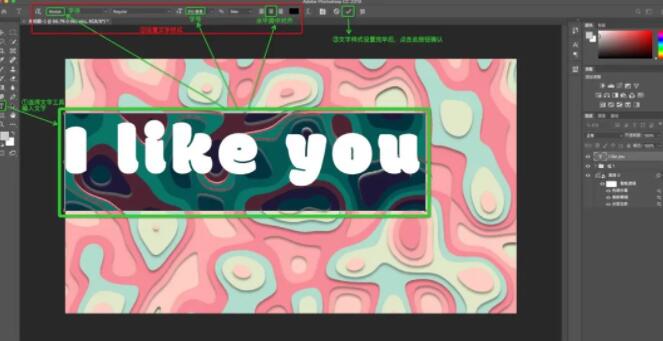
2、在”图层0“的缩略图标上右键,选择“选择像素”,观察画布四周会出现一圈选区虚线(也叫蚂蚁线),代表上述操作成功。
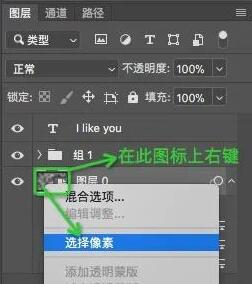

(1)单击选中I like you的文字图层。
(2)执行软件顶部属性栏的“左右居中对齐”和“垂直居中对齐”。
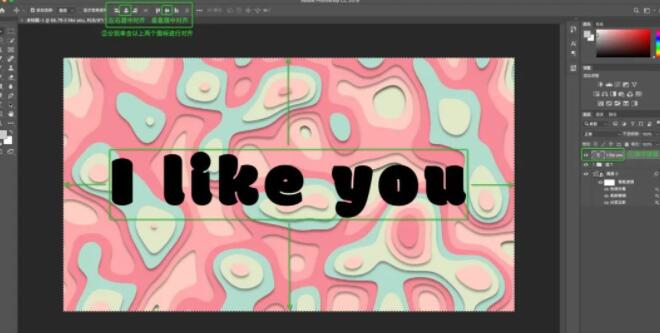
执行菜单栏中选择>取消选择(快捷键:Ctrl+D),取消画布四周一圈的蚂蚁线。
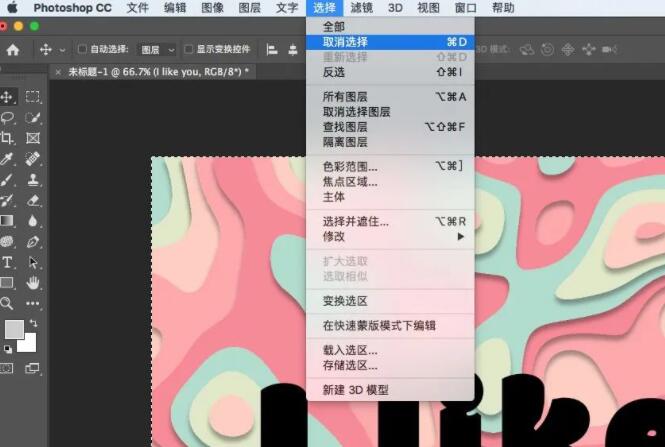
3、在文字层右侧空白处进行双击,设置调整参数,设置完成后文字变为透明挖空的效果,点击确定。
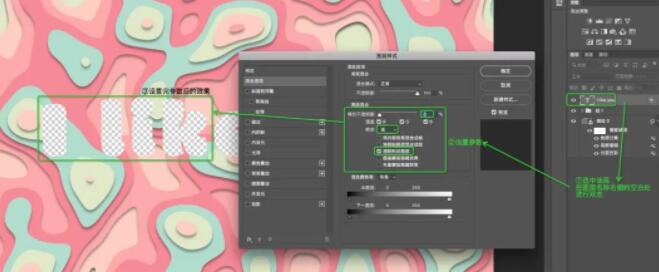
4、选中“组1”,点击底部图标,选择“纯色”,设置色值为fda9ab。
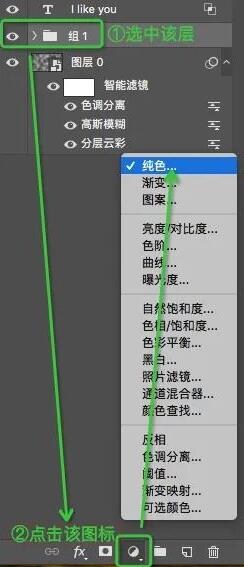
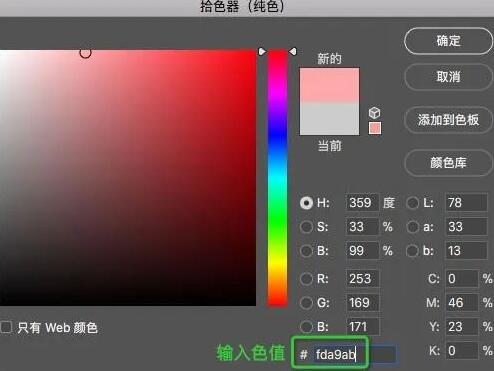
选中文字层和颜色填充层(通过shift键配合进行连选),将他们编组,执行菜单栏中图层>图层编组(快捷键Ctrl+G)。

将“组2”展开,在文字层双击,添加图层样式“内阴影”和“描边”,根据图示依次设置好参数,点击确定。


将“组2”收起来(点击组2左侧的下拉箭头),单击选中“组2”,按住shift不松开,单击“组1”,选中两个图层组,执行菜单栏中图层>新建>通过拷贝的图层(快捷键Ctrl+J),复制出来两个图层。
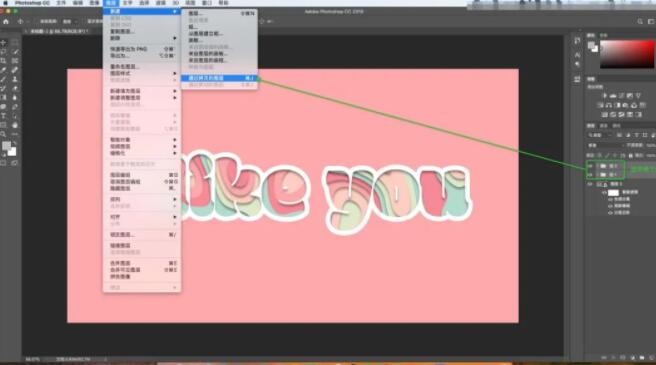
在两个图层右侧的空白处右键,选择“转换为智能对象”,两个图层组变成了一个智能对象图层。
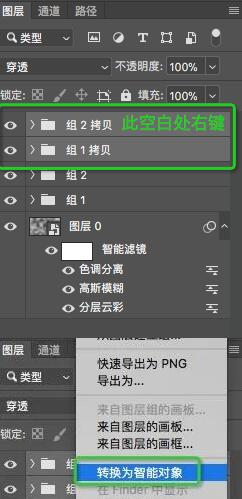
三、增加颗粒质感,进行调色
1、选中智能对象层,执行菜单栏中滤镜>滤镜库。
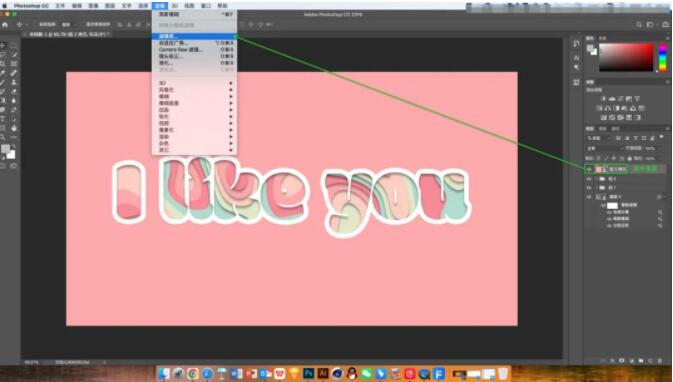
选择纹理组内的“纹理化”效果,根据图示设置好参数,点击确定。
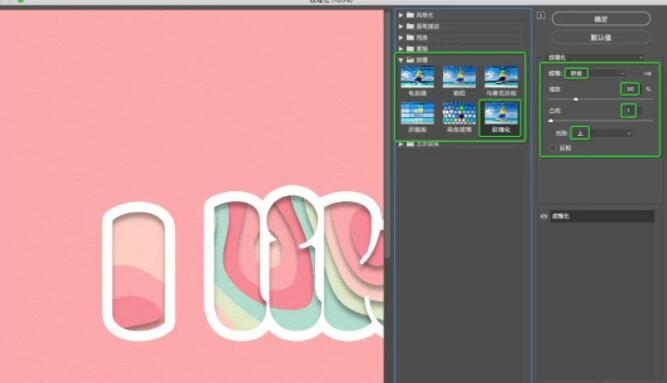
2、开始调色,选中智能对象层,点击底部小图标,选择“色相/饱和度”,根据右图设置参数。
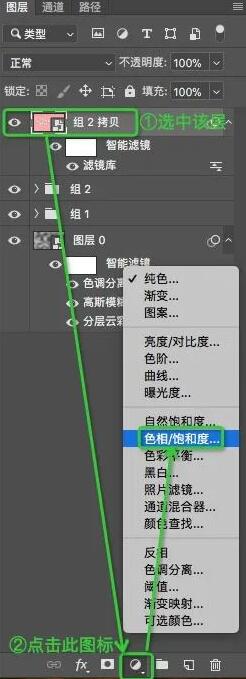
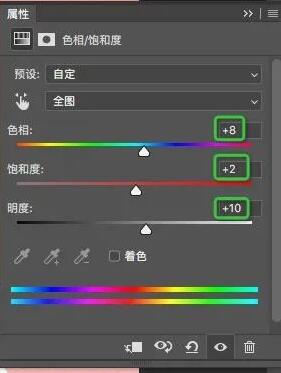
当当当当!一个充满西柚粉恋爱气息的文字效果出炉啦!

我知道有小伙伴可能想问,文章开始总共展示了三张效果图,第三张的效果怎么制作呢?

我在这儿说一下制作思路,留给小伙伴们自己去尝试:
(1)先在背景每个分层图形的图层上增加图层样式“描边”:颜色为白色,粗细2像素。
(2)文字内部的分层图形无白色描边,外部背景分层有白色描边,需要先复制一个“组1”背景,利用文字描边的选区,给“组1”和“组1的拷贝”添加图层蒙版,将“组1拷贝”的图层蒙版操作反向(快捷键:Ctrl+ i )来分别单独控制文字内部无描边,背景层有描边,最后把“组2”内的粉色颜色填充层的显示眼睛关闭即可。

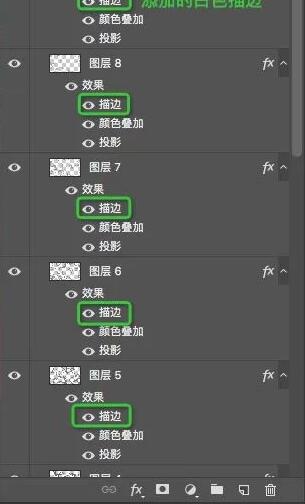
最终的效果小伙伴们做出来了么?赶快动手操练起来吧!
版权声明 | 文章配图仅供学习参考,引用图片版权归属原作所有
如有问题,请及时与我们联系,我们将第一时间做出处理


 作者:无私向斑马
2023-10-03 06:04:17
作者:无私向斑马
2023-10-03 06:04:17 












 Android版下载
Android版下载
